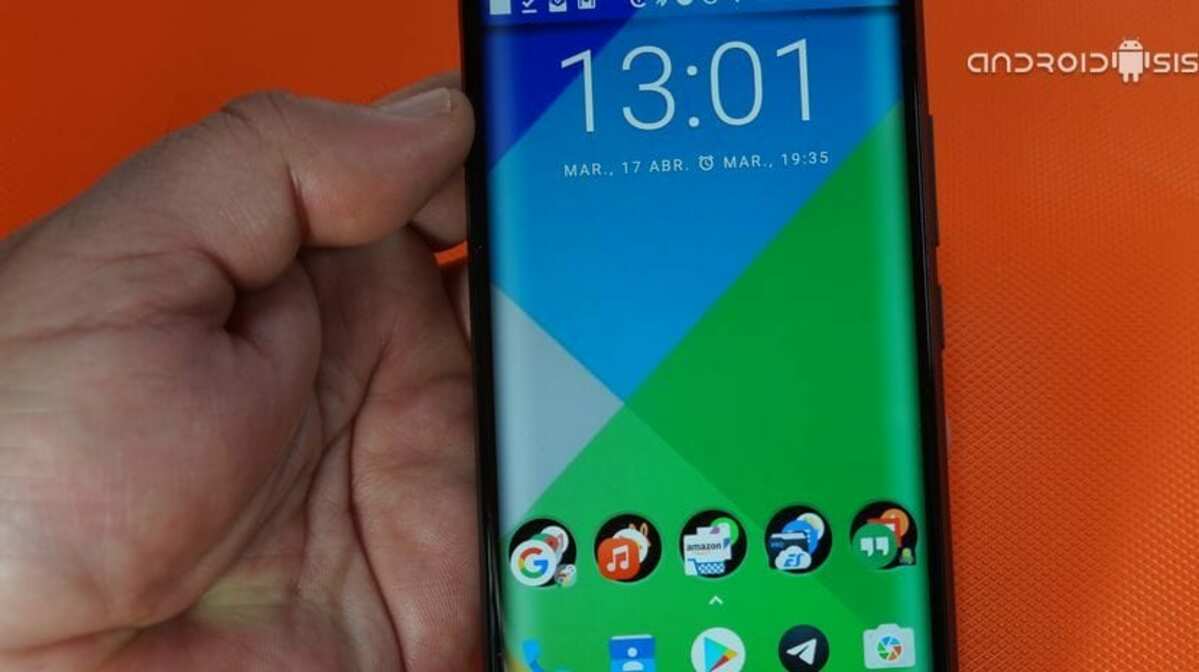
Wenn die Schnittstelle Ihres Android-Handys Es ist der richtige Zeitpunkt für Sie, alles in wenigen einfachen Schritten zu ändern. Zum Anpassen lohnt es sich, die Terminalkonfiguration zu verwenden und nicht zu verwenden Apps von Drittanbietern, da dies Sie zwingen würde, sehr spezifische Funktionen zu haben und nicht immer zu 100% anpassbar zu sein.
Viele der Smartphones haben normalerweise ein Standbild, wenn keine Animationen, fügen Widgets hinzu, die den Desktop ziemlich interaktiv machen und sogar den Dunkelmodus verwenden. Die endgültige Wahl liegt bei Ihnen, sodass Sie jeden der Schritte ausführen können, wenn Sie eine oder alle Änderungen vornehmen möchten.
Wähle ein neues Hintergrundbild
Das erste und bemerkenswerte wäre, ein neues Hintergrundbild auszuwählen. Dazu können Sie ein animiertes Hintergrundbild herunterladen, entweder einer Landschaft oder von Objekten. Dazu können Sie Bilder verwenden, die aus dem Internet heruntergeladen wurden. Das Telefon wird normalerweise mit einer Standardliste geliefert, aber wir können jedes Bild auch aus der Anwendung «Fotos» auswählen.
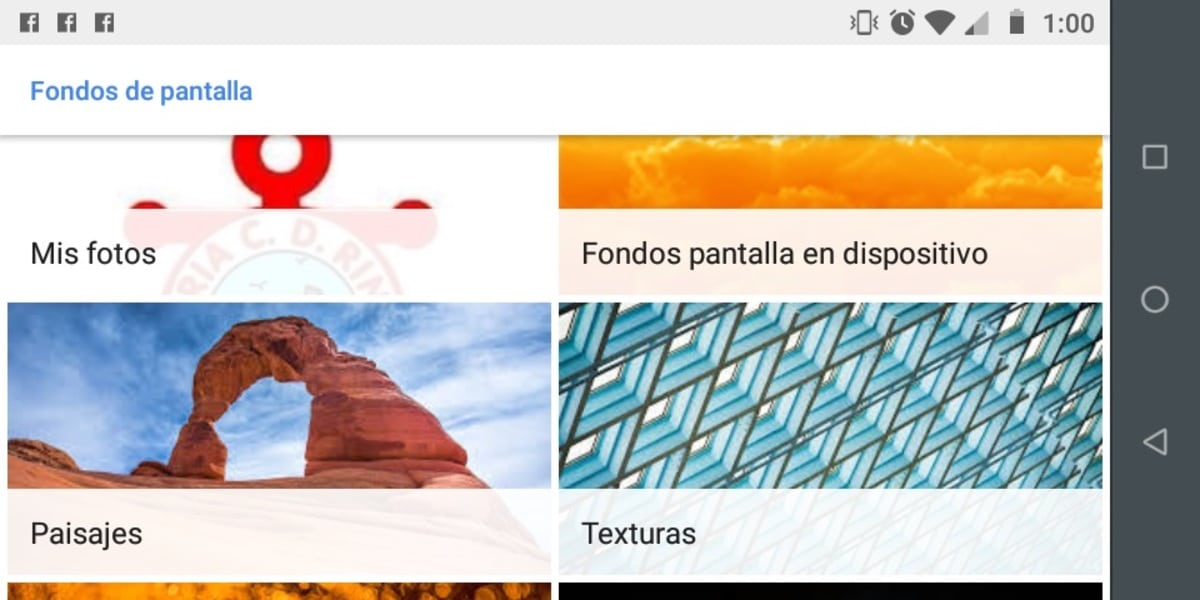
Um darauf zuzugreifen Ändern Sie das Hintergrundbild und gehen Sie zu Einstellungen> Anzeige> Stile und Hintergrundbilder (Dies kann je nach Telefonhersteller variieren). Sobald Sie ein Bild ausgewählt haben, können Sie das Bild als Startbildschirm und Sperrbildschirm auswählen, wobei das Bild angezeigt wird, wenn das Mobiltelefon gesperrt ist.
Wenn Sie kostenlos nach Hintergrundbildern suchen und diese suchen möchten, verfügen Sie über Google Wallpapers, das im Play Store verfügbar ist und nicht die einzige Anwendung ist, mit der Sie einen der sichtbaren Hintergründe herunterladen können. Eine andere Alternative ist Bing Wallpapers, sie sind alle kostenlos und mit einem angepassten Gewicht.
Hell- oder Dunkelmodus
Android 10 konnte verwenden der berühmte dunkle ModusUm es zu aktivieren, müssen wir zu Einstellungen> Bildschirm> Dunkles Thema zurückkehren> es aktivieren, wenn Sie den Dunkelmodus anstelle des bereits recht klaren Modus verwenden möchten, der standardmäßig auf allen Geräten installiert ist.
In Android Pie gehört die Option zur Option Bildschirm Wenn Sie im Menü Einstellungen über Android One verfügen, finden Sie dies auch unter Einstellungen> Anzeige> Erweitert> Gerätethemen. In diesem Fall wird der Dunkelmodus teilweise auf dem Gerät angezeigt.
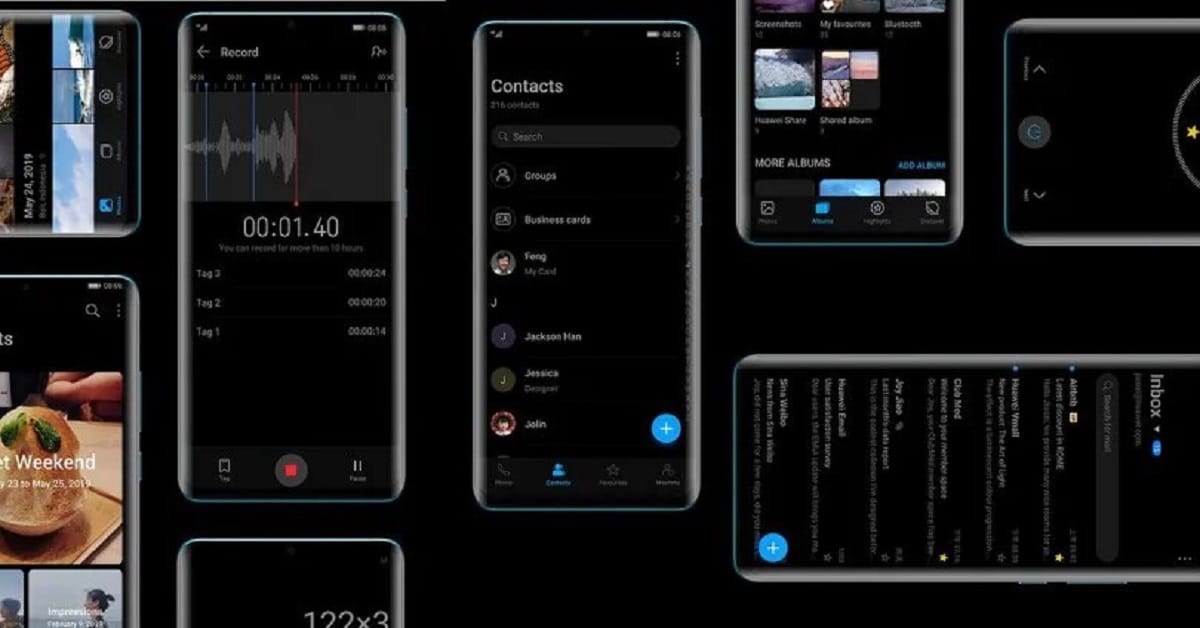
Aktivieren Sie den Dunkelmodus unter Android Oreo und früheren Versionen
Um es in Versionen vor Android Pie aktivieren zu können, muss eine externe Anwendung verwendet werden. Wenn Sie den Dunkelmodus wünschen, ist dies die einzige Alternative. Dafür Wir müssen Nova Launcher verwendenIn den Einstellungen müssen wir den Nachtmodus aktivieren und es ist nicht die einzige App, mit der Sie ihn im Play Store verwenden können.
Fügen Sie auf dem Startbildschirm Widgets hinzu
Die praktikabelste Methode um schnell zu Widgets zu gelangen Drücken Sie einfach einige Sekunden lang auf den Desktop in einem Bereich, in dem keine Anwendungen vorhanden sind. Sobald es geöffnet ist, können Sie sogar ein Android-Thema für den Hintergrund des Bildschirms und verschiedene "Home" -Einstellungen auswählen.
Wenn ein Widget auf dem Startbildschirm angezeigt werden soll, ziehen Sie es nach oben, z. B. Kalender, Lesezeichen, Zugriff auf eine häufig verwendete Anwendung, unter anderem verfügbar. Diese Verknüpfungen sind direkt und schnell und einfach ausführbar.
